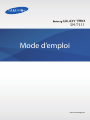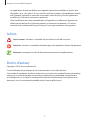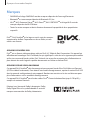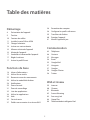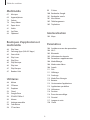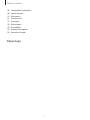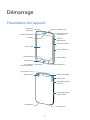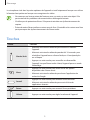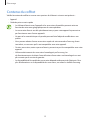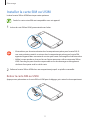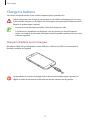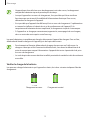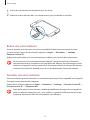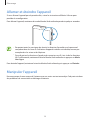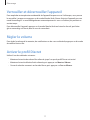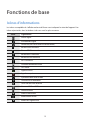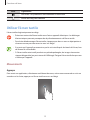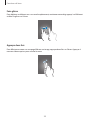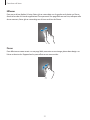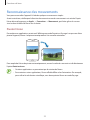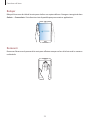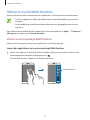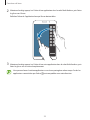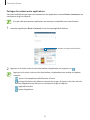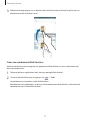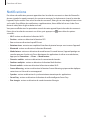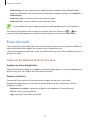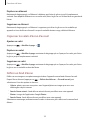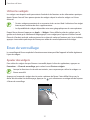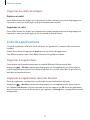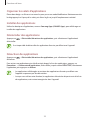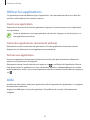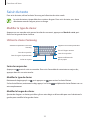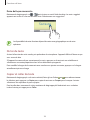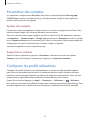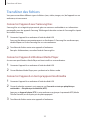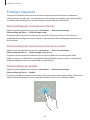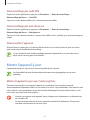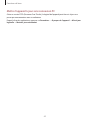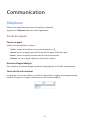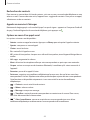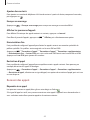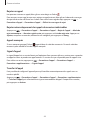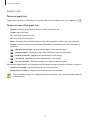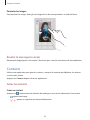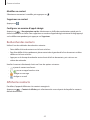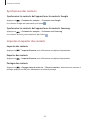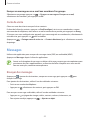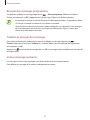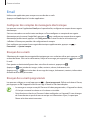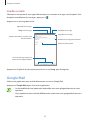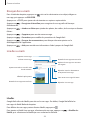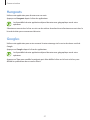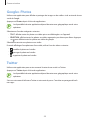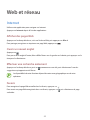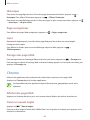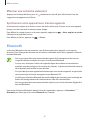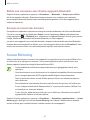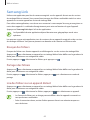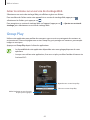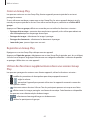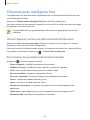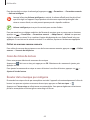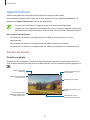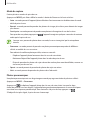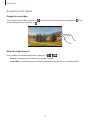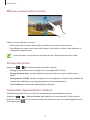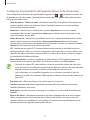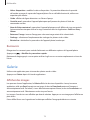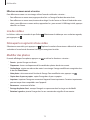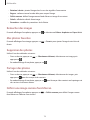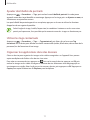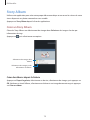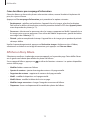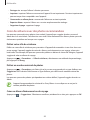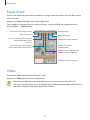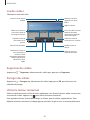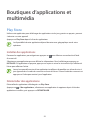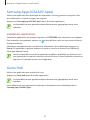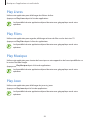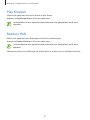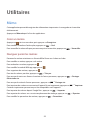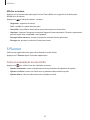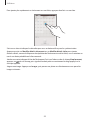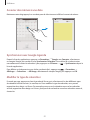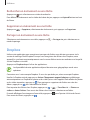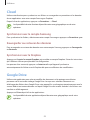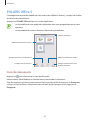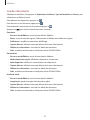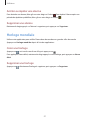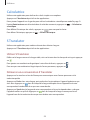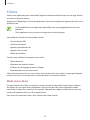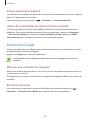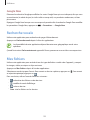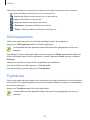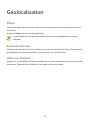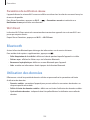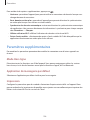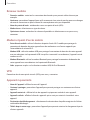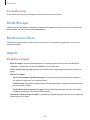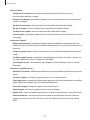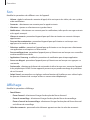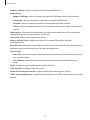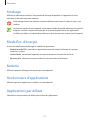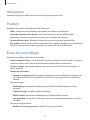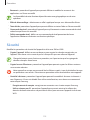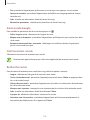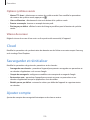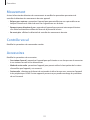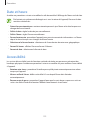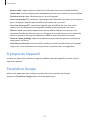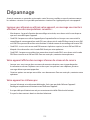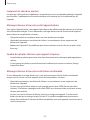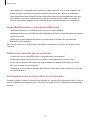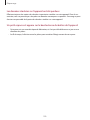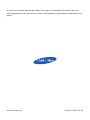Samsung 8.0 Manuel utilisateur
- Catégorie
- Les smartphones
- Taper
- Manuel utilisateur
Ce manuel convient également à

2
À propos de ce mode d’emploi
Cet appareil vous permet de communiquer et d’accéder à des divertissements de haute qualité,
basés sur les critères de qualité et la technologie de Samsung. Ce mode d’emploi a été spécialement
conçu pour vous permettre de découvrir les fonctions et les caractéristiques de votre appareil.
•
Veuillez lire attentivement ce mode d’emploi, afin de pouvoir utiliser votre appareil
correctement et en toute sécurité.
•
Les descriptions sont basées sur les paramètres par défaut de votre appareil.
•
Les images et les captures d’écran peuvent différer par rapport à l’aspect réel du produit.
•
Le contenu de ce mode d’emploi peut différer par rapport au produit ou à votre version
logicielle, et faire l’objet de modifications sans préavis. Pour obtenir la version la plus récente de
ce mode d’emploi, connectez-vous sur le site Web de Samsung :
www.samsung.com
.
•
Les contenus de qualité élevée nécessitant une forte utilisation du processeur et de la RAM
peuvent avoir une incidence sur les performances générales de l’appareil. Les applications en
rapport avec ces contenus peuvent ne pas fonctionner correctement selon les caractéristiques
de l’appareil et les conditions d’utilisation.
•
Les fonctions disponibles et les services supplémentaires peuvent varier selon l’appareil, votre
version logicielle ou votre opérateur.
•
Les applications et leurs fonctions peuvent varier en fonction de votre zone géographique ou
des caractéristiques du matériel. Samsung ne peut être tenu responsable des problèmes de
performance relatifs aux applications fournies par des éditeurs de logiciels autres que Samsung.
•
Samsung ne peut être tenu responsable des problèmes de performance ou des incompatibilités
découlant de la modification des paramètres de registre par l’utilisateur. Toute tentative de
personnalisation du système d’exploitation peut entraîner des problèmes de fonctionnement de
l’appareil ou de ses applications.
•
Les logiciels, sons, fonds d’écran, images ainsi que les autres contenus multimédia fourni(e)s
avec cet appareil sont concédés sous licence et leur usage est soumis à une utilisation limitée.
L’extraction et l’utilisation de ces éléments à des fins commerciales ou autres constituent
une infraction au regard des lois sur les droits d’auteur. Les utilisateurs sont entièrement
responsables de toute utilisation illégale d’un contenu multimédia.
•
Les services de données tels que l’envoi ou la réception de messages, le téléchargement ou
le chargement de données, la synchronisation automatique ou l’utilisation de services de
localisation peuvent occasionner des frais supplémentaires, en fonction de l’offre à laquelle vous
avez souscrit. Afin d’éviter ces frais, choisissez un forfait de connexion approprié. Pour en savoir
plus, contactez votre opérateur.

À propos de ce mode d’emploi
3
•
Les applications fournies par défaut avec l’appareil peuvent être modifiées ou ne plus être
disponibles, et ce, sans préavis. Si vous avez des questions à propos d’une application fournie
avec l’appareil, contactez un centre de service après-vente Samsung. Pour les applications
installées par l’utilisateur, contactez les opérateurs.
•
Toute modification du système d’exploitation de l’appareil ou installation de logiciels non
officiels peut entraîner des dysfonctionnements et corrompre vos données. Ces actions
constituent des violations de l’accord de licence Samsung et annuleront votre garantie.
Icônes
Avertissement: situations susceptibles de vous blesser ou de blesser autrui.
Attention: situations susceptibles d’endommager votre appareil ou d’autres équipements.
Remarque: remarques, conseils d’utilisation ou informations complémentaires.
Droits d’auteur
Copyright © 2014 Samsung Electronics
Ce mode d’emploi est protégé par les lois internationales sur les droits d’auteur.
Il est interdit de reproduire, distribuer, traduire ou transmettre sous quelque forme et par quelque
moyen que ce soit, électronique ou mécanique, notamment par photocopie, enregistrement
ou stockage dans un système de stockage et de recherche documentaire, tout ou partie de ce
document, sans le consentement préalable écrit de Samsung Electronics.

À propos de ce mode d’emploi
4
Marques
•
SAMSUNG et le logo SAMSUNG sont des marques déposées de Samsung Electronics.
•
Bluetooth
®
est une marque déposée de Bluetooth SIG, Inc.
•
Wi-Fi
®
, Wi-Fi Protected Setup
™
, Wi-Fi Direct
™
, Wi-Fi CERTIFIED
™
et le logo Wi-Fi sont des
marques déposées de Wi-Fi Alliance.
•
Toutes les autres marques et droits d’auteur demeurent la propriété de leurs propriétaires
respectifs.
DivX
®
, DivX Certified
®
et les logos associés sont des marques
commerciales de Rovi Corporation ou de ses filiales, et sont
utilisés sous licence.
À PROPOS DES VIDÉOS DIVX
DivX
®
est un format vidéo numérique créé par DivX, LLC, filiale de Rovi Corporation. Cet appareil est
officiellement homologué DivX Certified
®
, ce qui signifie qu’il a subi des tests rigoureux pour certifier
qu’il est en mesure de lire des vidéos DivX. Visitez le site
www.divx.com
pour plus d’informations et
pour obtenir des outils logiciels capables de convertir vos fichiers au format DivX.
À PROPOS DE DIVX VIDEO-ON-DEMAND
Cet appareil DivX Certified
®
doit être enregistré pour pouvoir lire des films DivX Video-on-Demand
(VOD ou vidéo à la demande). Pour obtenir votre code d’enregistrement, repérez la section DivX VOD
dans le menu de configuration de votre appareil. Rendez-vous ensuite sur le site
vod.divx.com
pour
plus d’informations sur les modalités d’enregistrement.
Cet appareil DivX Certified
®
peut lire des vidéos DivX
®
d’une résolution allant jusqu’à 720 p HD, y
compris du contenu Premium.
Fabriqué sous licence de Dolby Laboratories. Dolby,
Dolby Digital Plus et le symbole double-D sont des
marques commerciales de Dolby Laboratories.

5
Table des matières
Démarrage
8 Présentation de l’appareil
9 Touches
10 Contenu du coffret
11 Installer la carte SIM ou USIM
12 Charger la batterie
14 Insérer une carte mémoire
16 Allumer et éteindre l’appareil
16 Manipuler l’appareil
17 Verrouiller et déverrouiller l’appareil
17 Régler le volume
17 Activer le profil Discret
Fonctions de base
18 Icônes d’informations
19 Utiliser l’écran tactile
22 Reconnaissance des mouvements
24 Utiliser le mode Multi-fenêtres
28 Notifications
29 Écran d’accueil
31 Écran de verrouillage
32 Liste des applications
34 Utiliser les applications
34 Aide
35 Saisir du texte
37 Établir une connexion à un réseau Wi-Fi
38 Paramétrer des comptes
38 Configurer les profils utilisateurs
39 Transférer des fichiers
40 Protéger l’appareil
41 Mettre l’appareil à jour
Communication
43 Téléphone
48 Contacts
52 Messages
54 Email
55 Google Mail
57 Hangouts
57 Google+
58 Google+ Photos
58 Twitter
Web et réseau
59 Internet
60 Chrome
61 Bluetooth
62 Screen Mirroring
63 Samsung Link
64 Group Play
66 Télécommande intelligente Peel

Table des matières
6
99 S Voice
100 Recherche Google
101 Recherche vocale
101 Mes fichiers
102 Téléchargements
102 TripAdvisor
Géolocalisation
103 Maps
Paramètres
104 Accéder au menu des paramètres
104 Wi-Fi
105 Bluetooth
105 Utilisation des données
106 Paramètres supplémentaires
108 Mode Blocage
108 Mode mains-libres
108 Appels
111 Son
111 Affichage
113 Stockage
113 Mode Éco. d’énergie
113 Batterie
113 Gestionnaire d’applications
113 Applications par défaut
114 Utilisateurs
114 Position
114 Écran de verrouillage
115 Sécurité
117 Langue et saisie
120 Cloud
Multimédia
67 Musique
69 Appareil photo
74 Galerie
78 Story Album
81 Paper Artist
81 Vidéo
83 YouTube
83 Flipboard
Boutiques d’applications et
multimédia
84 Play Store
85 Samsung Apps (GALAXY Apps)
85 Game Hub
86 Play Livres
86 Play Films
86 Play Musique
86 Play Jeux
87 Play Kiosque
87 Readers Hub
Utilitaires
88 Mémo
89 S Planner
92 Dropbox
93 Cloud
93 Google Drive
94 POLARIS Office 5
96 Alarme
97 Horloge mondiale
98 Calculatrice
98 S Translator

8
Démarrage
Présentation de l’appareil
Touche Menu
Connecteur à
fonctions multiples
Capteur de
luminosité
Touche Accueil
Écran tactile
Touche Retour
Microphone
Écouteur
Capteur de proximité
Objectif avant
Touche de volume
Microphone pour
haut-parleur
Témoin lumineux
Touche
Marche/Arrêt
Haut-parleur
Haut-parleur
Compartiment pour
carte mémoire
Antenne GPS
Objectif arrière
Antenne principale
Compartiment pour
carte SIM
Prise audio 3,5 mm

Démarrage
9
Le microphone situé dans la partie supérieure de l’appareil est actif uniquement lorsque vous utilisez
la fonction haut-parleur ou lorsque vous enregistrez des vidéos.
•
Ne recouvrez pas la zone autour de l’antenne avec vos mains ou tout autre objet. Cela
peut entraîner des problèmes de connectivité ou décharger la batterie.
•
N’utilisez pas de protection d’écran. Cela pourrait entraîner un dysfonctionnement du
capteur.
•
Évitez de mettre l’écran tactile en contact avec de l’eau. L’humidité ou le contact avec l’eau
peut provoquer des dysfonctionnements de l’écran tactile.
Touches
Touche Fonction
Marche/Arrêt
•
Maintenir cette touche enfoncée pour allumer ou éteindre
l’appareil.
•
Maintenir cette touche enfoncée pendant 8 à 10 secondes pour
réinitialiser l’appareil en cas d’erreur fatale, ou s’il ne répond plus
ou se bloque.
•
Appuyer sur cette touche pour verrouiller ou déverrouiller
l’appareil. Lorsque l’écran tactile s’éteint, l’appareil passe en mode
Verrouillage.
Menu
•
Appuyer sur cette touche pour ouvrir la liste des options
disponibles dans l’écran actuel.
•
Maintenir cette touche enfoncée pour lancer l'application de
recherche Google.
Accueil
•
Appuyer sur cette touche pour revenir à l’écran d’accueil.
•
Maintenir cette touche enfoncée pour ouvrir la liste des
applications récentes.
Retour
•
Appuyer sur cette touche pour revenir à l’écran précédent.
Volume
•
Appuyer sur cette touche pour régler le volume de l’appareil.

Démarrage
10
Contenu du coffret
Vérifiez le contenu du coffret et assurez-vous que tous les éléments suivants sont présents :
•
Appareil
•
Guide de prise en main rapide
•
Les éléments fournis avec l’appareil et les accessoires disponibles peuvent varier en
fonction de votre zone géographique ou de votre opérateur.
•
Les accessoires fournis ont été spécialement conçus pour votre appareil et peuvent ne
pas fonctionner avec d’autres appareils.
•
L’aspect et les caractéristiques du produit peuvent faire l’objet de modifications sans
préavis.
•
Vous pouvez acheter d’autres accessoires auprès de votre revendeur Samsung. Avant
tout achat, assurez-vous qu’ils sont compatibles avec votre appareil.
•
Certains accessoires, autres que ceux fournis, peuvent ne pas être compatibles avec votre
appareil.
•
Utilisez exclusivement des accessoires homologués par Samsung. Les
dysfonctionnements résultant d’une utilisation d’accessoires non homologués ne sont
pas couverts par le service de garantie.
•
La disponibilité de l’ensemble des accessoires dépend entièrement des fabricants. Pour
plus d’informations sur la disponibilité des accessoires, consultez le site Web Samsung.

Démarrage
11
Installer la carte SIM ou USIM
Insérez la carte SIM ou USIM fournie par votre opérateur.
Seules les cartes microSIM sont compatibles avec cet appareil.
1
Insérez la carte SIM ou USIM, puce orientée vers le bas.
•
N’introduisez pas de carte mémoire dans le compartiment prévu pour la carte SIM. Si
une carte mémoire venait à se coincer dans le compartiment prévu pour la carte SIM,
apportez l’appareil dans un centre de service après-vente Samsung afin de la faire retirer.
•
Veillez à ne pas perdre ou à ne pas laisser d’autres personnes utiliser votre carte SIM ou
USIM. Samsung ne peut être tenu responsable en cas de dommage ou désagrément
résultant d’une perte ou d’un vol de carte.
2
Enfoncez la carte SIM ou USIM dans son compartiment jusqu’à ce qu’elle se verrouille.
Retirer la carte SIM ou USIM
Appuyez avec précaution sur la carte SIM ou USIM pour la dégager, puis sortez-la du compartiment.

Démarrage
12
Charger la batterie
Vous devez charger la batterie avant d’utiliser l’appareil pour la première fois.
Utilisez uniquement des chargeurs, des batteries et des câbles homologués par Samsung.
L’utilisation de chargeurs ou de câbles non homologués peut provoquer l’éclatement de la
batterie ou endommager l’appareil.
•
Lorsque le niveau de charge est faible, l’icône de la batterie est vide.
•
Si la batterie est complètement déchargée, vous ne pouvez pas allumer l’appareil,
même si le chargeur est branché. Rechargez la batterie pendant quelques minutes avant
d’allumer l’appareil.
Charger la batterie avec le chargeur
Branchez le câble USB sur l’adaptateur secteur USB, puis la fiche micro-USB sur le connecteur à
fonctions multiples de l’appareil.
Un branchement incorrect du chargeur peut sérieusement endommager l’appareil. Les
dégâts résultant d’une mauvaise utilisation ne sont pas couverts par la garantie.

Démarrage
13
•
L’appareil peut être utilisé en cours de chargement, mais dans ce cas, le chargement
complet de la batterie risque de prendre plus de temps.
•
Lorsque l’appareil est en cours de chargement, il est possible que l’écran tactile ne
fonctionne pas en raison de l’instabilité de l’alimentation électrique. Dans ce cas,
débranchez le chargeur de l’appareil.
•
Il est possible que l’appareil chauffe lorsqu’il est en cours de chargement. Ce phénomène
est normal et n’affecte ni la durée de vie, ni les performances de l’appareil. Si la
température de la batterie devient trop élevée, le chargement risque de s’interrompre.
•
Si l’appareil ne se charge pas correctement, apportez-le, accompagné de son chargeur,
dans un centre de service après-vente Samsung.
Lorsque la batterie est complètement chargée, déconnectez l’appareil du chargeur. Pour ce faire,
débranchez d’abord le chargeur de l’appareil, puis de la prise de courant.
•
Pour économiser l’énergie, débranchez le chargeur lorsque vous ne l’utilisez pas. Le
chargeur n’étant pas muni d’une touche Marche/Arrêt, vous devez le débrancher de la
prise de courant pour couper l’alimentation. L’appareil doit rester à proximité de la prise
en cours de chargement.
•
Le socle de prise de courant doit être installé à proximité du matériel et doit être aisément
accessible.
Vérifier la charge de la batterie
Lorsque vous chargez la batterie et que l’appareil est éteint, les icônes suivantes indiquent l’état du
chargement :
Chargement en cours Chargement terminé

Démarrage
14
Réduire la consommation d’énergie de la batterie
Votre appareil est doté d’options destinées à optimiser l’autonomie de votre batterie. En
personnalisant ces options et en désactivant les applications fonctionnant inutilement en arrière-
plan, vous pouvez utiliser l’appareil plus longtemps entre deux chargements :
•
Lorsque vous n’utilisez pas l’appareil, désactivez l’écran tactile en appuyant sur la touche
Marche/Arrêt.
•
Fermez toutes les applications fonctionnant inutilement en arrière-plan à l’aide du gestionnaire
de tâches.
•
Désactivez la fonction Bluetooth.
•
Désactivez la fonction Wi-Fi.
•
Désactivez les applications de synchronisation automatique.
•
Réduisez la durée du rétroéclairage de l’écran.
•
Réduisez la luminosité de l’écran.
Insérer une carte mémoire
L’appareil est compatible avec les cartes mémoire d’une capacité allant jusqu’à 64 Go. Selon le
fabricant et le modèle, certaines cartes mémoire peuvent ne pas être compatibles avec votre
appareil.
•
Certaines cartes mémoire peuvent ne pas être parfaitement compatibles avec l’appareil.
L’utilisation d’une carte mémoire incompatible peut endommager l’appareil ou la carte
mémoire elle-même et corrompre les données qui y sont stockées.
•
Veillez à insérer la carte mémoire du bon côté.
•
Seule la structure de fichiers FAT est compatible avec les cartes mémoire de l’appareil.
Lorsque vous insérez une carte mémoire formatée avec une autre structure de fichiers,
l’appareil vous invite à la reformater.
•
Une trop grande fréquence des opérations d’effacement et d’écriture réduit la durée de
vie des cartes mémoire.
•
Lorsque vous insérez une carte mémoire dans l’appareil, le répertoire de fichiers de la
carte apparaît dans le dossier
SD memory card
du menu Mes fichiers.

Démarrage
15
1
Insérez la carte mémoire en orientant la puce vers le bas.
2
Enfoncez la carte mémoire dans son compartiment jusqu’à ce qu’elle se verrouille.
Retirer une carte mémoire
Avant de retirer la carte mémoire, vous devez au préalable la désactiver pour pouvoir la retirer
en toute sécurité. Depuis l’écran d’accueil, appuyez sur
Applis
→
Paramètres
→
Stockage
→
Démonter la carte SD
.
Appuyez avec précaution sur la carte mémoire pour la libérer, puis sortez-la du compartiment.
Ne retirez jamais la carte mémoire lorsque l’appareil y enregistre ou lit des informations.
Cela pourrait entraîner une perte ou une corruption des données, ou endommager la carte
mémoire ou l’appareil. Samsung ne peut être tenu responsable en cas de perte de données
résultant d’une utilisation frauduleuse ou en cas de détérioration d’une carte mémoire.
Formater une carte mémoire
Une carte mémoire ayant été formatée sur un ordinateur peut ne pas être compatible avec l’appareil.
Formatez la carte mémoire dans l’appareil.
Depuis l’écran d’accueil, appuyez sur
Applis
→
Paramètres
→
Stockage
→
Formater la carte SD
→
Formater la carte SD
→
Supprimer tout
.
Avant de formater la carte mémoire, n’oubliez pas d’effectuer des copies de sauvegarde de
toutes les données importantes qui y sont stockées. La garantie du fabricant ne couvre pas
la perte de données résultant des manipulations de l’utilisateur.

Démarrage
16
Allumer et éteindre l’appareil
Si vous allumez l’appareil pour la première fois, suivez les instructions affichées à l’écran pour
procéder à sa configuration.
Pour allumer l’appareil, maintenez la touche Marche/Arrêt enfoncée pendant quelques secondes.
•
Respectez toutes les consignes de sécurité et directives formulées par le personnel
compétent dans les lieux où l’utilisation d’appareils mobiles est interdite, comme par
exemple dans les avions et les hôpitaux.
•
Pour désactiver les fonctions d’appel et de connexion sans fil, c’est-à-dire les fonctions
Wi-Fi et Bluetooth, maintenez la touche Marche/Arrêt enfoncée et appuyez sur
Mode
Hors-ligne
.
Pour éteindre l’appareil, maintenez la touche Marche/Arrêt enfoncée, puis appuyez sur
Éteindre
.
Manipuler l’appareil
Ne recouvrez pas la zone autour de l’antenne avec vos mains ou tout autre objet. Cela peut entraîner
des problèmes de connectivité ou décharger la batterie.

Démarrage
17
Verrouiller et déverrouiller l’appareil
Pour empêcher toute opération accidentelle de l’appareil lorsque vous ne l’utilisez pas, vous pouvez
le verrouiller. Lorsque vous appuyez sur la touche Marche/Arrêt, l’écran s’éteint et l’appareil passe en
mode Verrouillage. Il se verrouille également automatiquement si vous ne l’utilisez pas pendant un
certain temps.
Pour déverrouiller l’appareil, appuyez sur la touche Marche/Arrêt ou la touche Accueil, puis faites
glisser votre doigt sur l’écran, dans le sens de votre choix.
Régler le volume
Pour régler le volume de la sonnerie, des notifications ou des sons multimédia, appuyez sur la touche
de volume Haut ou Bas.
Activer le profil Discret
Utilisez l’une des méthodes suivantes :
•
Maintenez la touche de volume Bas enfoncée jusqu’à ce que le profil Discret soit activé.
•
Maintenez la touche Marche/Arrêt enfoncée, puis appuyez sur
Muet
ou
Vibreur
.
•
Ouvrez le volet des raccourcis en haut de l’écran, puis appuyez sur
Son
ou
Vibreur
.

18
Fonctions de base
Icônes d’informations
Les icônes susceptibles de s’afficher en haut de l’écran vous indiquent le statut de l’appareil. Les
icônes répertoriées dans le tableau ci-dessous sont les plus courantes.
Icône Signification
Aucun signal
Puissance du signal
Itinérance (hors de la zone de service locale)
Réseau GPRS connecté
Réseau EDGE connecté
Réseau UMTS connecté
Réseau HSDPA connecté
Wi-Fi connecté
Fonction Bluetooth activée
GPS activé
Appel en cours
Appel manqué
Synchronisation avec le Web
Connecté à un ordinateur
Carte SIM ou USIM absente
Nouveau SMS ou MMS
Alarme activée
Profil Discret activé
Mode Vibreur activé
Mode Hors-ligne activé

Fonctions de base
19
Icône Signification
Une erreur s’est produite ou votre attention est nécessaire
Niveau de charge de la batterie
Utiliser l’écran tactile
L’écran tactile réagit uniquement au doigt.
•
Évitez tout contact de l’écran tactile avec d’autres appareils électriques. Les décharges
électrostatiques peuvent provoquer des dysfonctionnements de l’écran tactile.
•
Pour éviter d’endommager l’écran tactile, n’appuyez pas dessus avec un objet pointu et
n’exercez aucune pression excessive avec vos doigts.
•
Il se peut que l'appareil ne reconnaisse pas la saisie tactile près des bords de l'écran, hors
de la zone de saisie dédiée.
•
Si l’écran tactile reste inactif pendant une période prolongée, des images rémanentes
risquent d’apparaître (ou persistance de l’affichage). Éteignez l’écran tactile lorsque vous
n’utilisez pas l’appareil.
Mouvements
Appuyer
Pour ouvrir une application, sélectionner un élément de menu, activer une commande ou saisir un
caractère sur le clavier, appuyez sur l’écran tactile avec un seul doigt.

Fonctions de base
20
Faire glisser
Pour déplacer un élément vers un nouvel emplacement, maintenez votre doigt appuyé sur l’élément
et faites-le glisser sur l’écran.
Appuyer deux fois
Pour effectuer un zoom sur une page Web ou une image, appuyez deux fois sur l’écran. Appuyez à
nouveau à deux reprises pour annuler le zoom.
La page charge ...
La page charge ...
La page charge ...
La page charge ...
La page charge ...
La page charge ...
La page charge ...
La page charge ...
La page charge ...
La page charge ...
La page charge ...
La page charge ...
La page charge ...
La page charge ...
La page charge ...
La page charge ...
La page charge ...
La page charge ...
La page charge ...
La page charge ...
La page charge ...
La page charge ...
La page charge ...
La page charge ...
La page charge ...
La page charge ...
La page charge ...
La page charge ...
La page charge ...
La page charge ...
La page charge ...
La page charge ...
La page charge ...
La page charge ...
La page charge ...
La page charge ...
La page charge ...
La page charge ...
La page charge ...
La page charge ...
La page charge ...
La page charge ...
La page charge ...
La page charge ...
La page charge ...
La page charge ...
La page charge ...
La page charge ...
La page charge ...
La page charge ...
La page charge ...
La page charge ...
La page charge ...
La page charge ...
La page charge ...
La page charge ...
La page charge ...
La page charge ...
La page charge ...
La page charge ...
La page charge ...
La page charge ...
La page charge ...
La page charge ...
La page charge ...
La page charge ...
La page charge ...
La page charge ...
La page charge ...
La page charge ...
La page charge ...
La page charge ...
La page charge ...
La page charge ...
La page charge ...
La page charge ...
La page charge ...
La page charge ...
La page charge ...
La page charge ...
La page charge ...
La page charge ...
La page charge ...
La page charge ...
La page charge ...
La page charge ...
La page charge ...
La page charge ...
La page charge ...
La page charge ...
La page charge ...
La page charge ...
La page charge ...
La page charge ...
La page charge ...
La page charge ...
La page charge ...
La page charge ...
La page charge ...
La page charge ...
La page charge ...
La page charge ...
La page charge ...
La page charge ...
La page charge ...
La page charge ...
La page charge ...
La page charge ...
La page charge ...
La page charge ...
La page charge ...
-
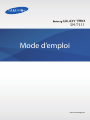 1
1
-
 2
2
-
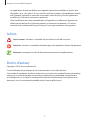 3
3
-
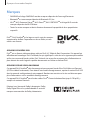 4
4
-
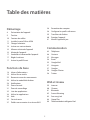 5
5
-
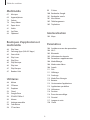 6
6
-
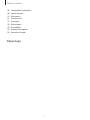 7
7
-
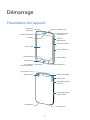 8
8
-
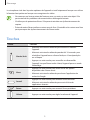 9
9
-
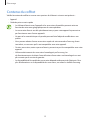 10
10
-
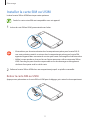 11
11
-
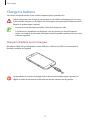 12
12
-
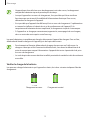 13
13
-
 14
14
-
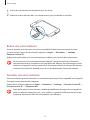 15
15
-
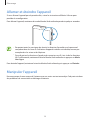 16
16
-
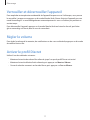 17
17
-
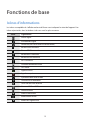 18
18
-
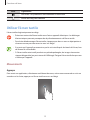 19
19
-
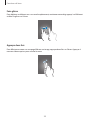 20
20
-
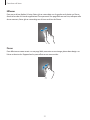 21
21
-
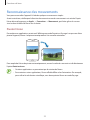 22
22
-
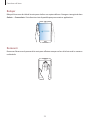 23
23
-
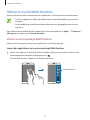 24
24
-
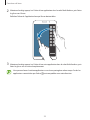 25
25
-
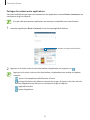 26
26
-
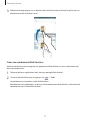 27
27
-
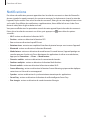 28
28
-
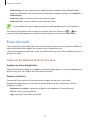 29
29
-
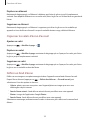 30
30
-
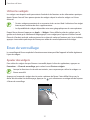 31
31
-
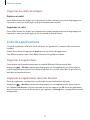 32
32
-
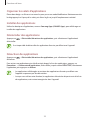 33
33
-
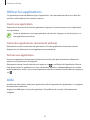 34
34
-
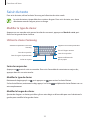 35
35
-
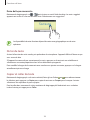 36
36
-
 37
37
-
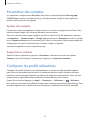 38
38
-
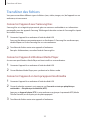 39
39
-
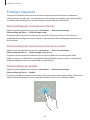 40
40
-
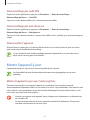 41
41
-
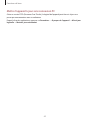 42
42
-
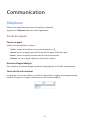 43
43
-
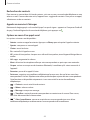 44
44
-
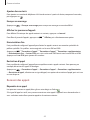 45
45
-
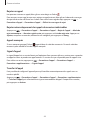 46
46
-
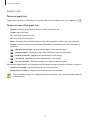 47
47
-
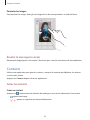 48
48
-
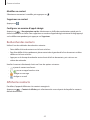 49
49
-
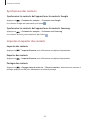 50
50
-
 51
51
-
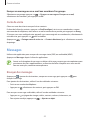 52
52
-
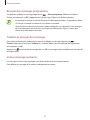 53
53
-
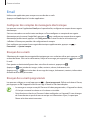 54
54
-
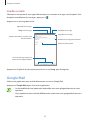 55
55
-
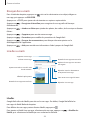 56
56
-
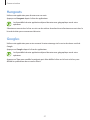 57
57
-
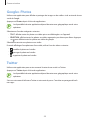 58
58
-
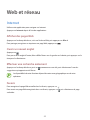 59
59
-
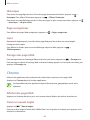 60
60
-
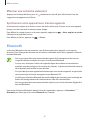 61
61
-
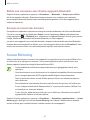 62
62
-
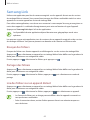 63
63
-
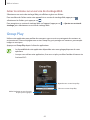 64
64
-
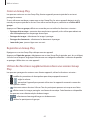 65
65
-
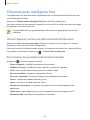 66
66
-
 67
67
-
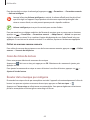 68
68
-
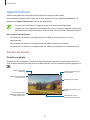 69
69
-
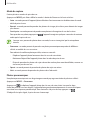 70
70
-
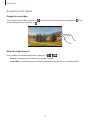 71
71
-
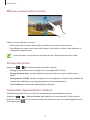 72
72
-
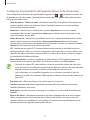 73
73
-
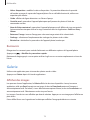 74
74
-
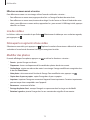 75
75
-
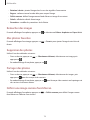 76
76
-
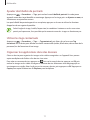 77
77
-
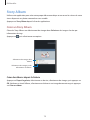 78
78
-
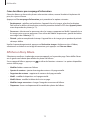 79
79
-
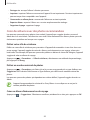 80
80
-
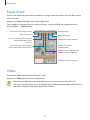 81
81
-
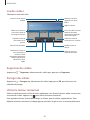 82
82
-
 83
83
-
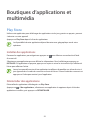 84
84
-
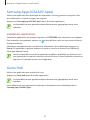 85
85
-
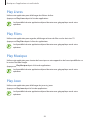 86
86
-
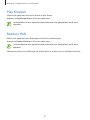 87
87
-
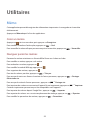 88
88
-
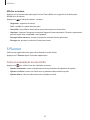 89
89
-
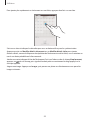 90
90
-
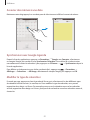 91
91
-
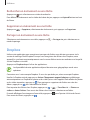 92
92
-
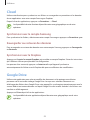 93
93
-
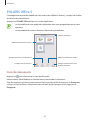 94
94
-
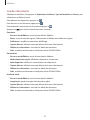 95
95
-
 96
96
-
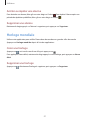 97
97
-
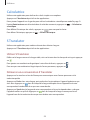 98
98
-
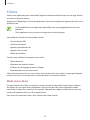 99
99
-
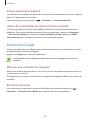 100
100
-
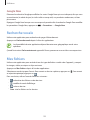 101
101
-
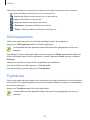 102
102
-
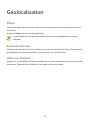 103
103
-
 104
104
-
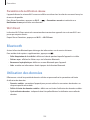 105
105
-
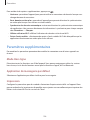 106
106
-
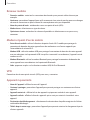 107
107
-
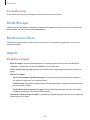 108
108
-
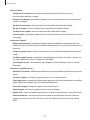 109
109
-
 110
110
-
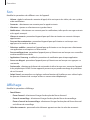 111
111
-
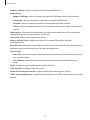 112
112
-
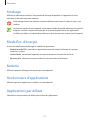 113
113
-
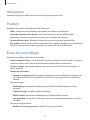 114
114
-
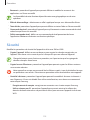 115
115
-
 116
116
-
 117
117
-
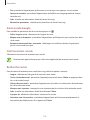 118
118
-
 119
119
-
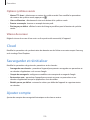 120
120
-
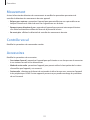 121
121
-
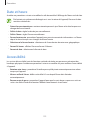 122
122
-
 123
123
-
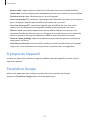 124
124
-
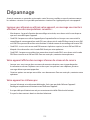 125
125
-
 126
126
-
 127
127
-
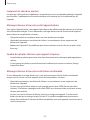 128
128
-
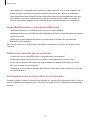 129
129
-
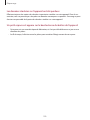 130
130
-
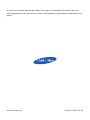 131
131
Samsung 8.0 Manuel utilisateur
- Catégorie
- Les smartphones
- Taper
- Manuel utilisateur
- Ce manuel convient également à
Documents connexes
-
Samsung SM-T315 Manuel utilisateur
-
Samsung SM-T310 Manuel utilisateur
-
Samsung SM-T315 Manuel utilisateur
-
Samsung SM-T210 Manuel utilisateur
-
Samsung GALAXY Note 8.0 Manuel utilisateur
-
Samsung GT-N5120 Manuel utilisateur
-
Samsung GT-N5100 - Galaxy Note 8.0 Manuel utilisateur
-
Samsung GT-N7100 Manuel utilisateur
-
Samsung GALAXY S4 5 POUCES Manuel utilisateur
-
Samsung GT-I9295 Manuel utilisateur